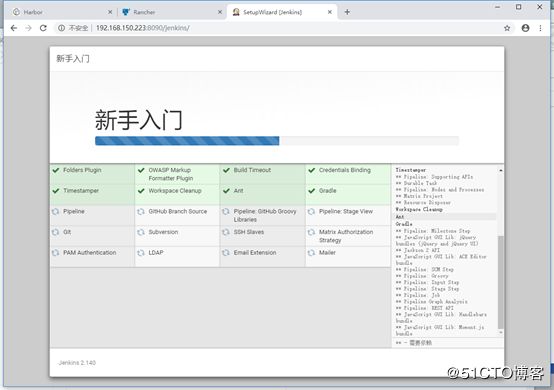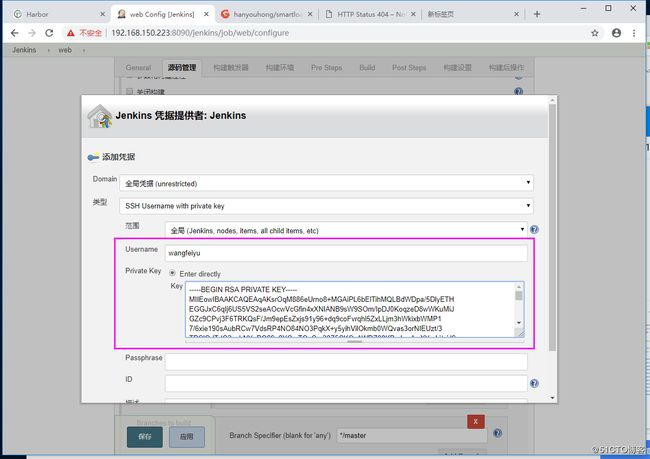实验环境
系统版本:16.04(4.4.0-21-generic)
Tomcat版本:9.0.13
Jenkins版本:2.140
Maven版本:apache-maven-3.5.4-bin.tar.gz
Jdk版本:1.8.0_191
安装jdk
1、安装python-software-properties
udo apt-get install python-software-properties
sudo apt-get install software-properties-common
2、首先添加ppa
sudo add-apt-repository ppa:webupd8team/java
3、更新系统
sudo apt-get update
4、安装Jdk
sudo apt-get install oracle-java8-installer
5、查看jdk版本
安装maven
1、下载maven压缩包
wget http://mirrors.tuna.tsinghua.edu.cn/apache/maven/maven-3/3.5.4/binaries/apache-maven-3.5.4-bin.tar.gz
2、解压maven到当前目录
tar zxf apache-maven-3.5.4-bin.tar.gz
3、移动到/usr/local/目录下并重命名为maven
mv apache-maven-3.5.4 /usr/local/maven
4、设置maven的环境变量(追加后边)
vi /etc/profile
export PATH=/usr/local/maven/bin:$PATH
5、使环境变量生效
source /etc/profile
6、验证maven是否安装成功
安装tomcat
1、下载tomcat最新版压缩包
wget http://mirrors.hust.edu.cn/apache/tomcat/tomcat-9/v9.0.13/bin/apache-tomcat-9.0.13.tar.gz
2、解压tomcat
tar xf apache-tomcat-9.0.13.tar.gz
3、移动到/usr/local/下并命名为tomcat
mv apache-tomcat-9.0.13 /usr/local/tomcat
4、配置tomcat环境变量
vi /etc/profile
export JAVA_HOME='/usr/lib/jvm/java-8-oracle/jre'
export CATALINA_HOME='/usr/local/tomcat'
export JENKINS_HOME='/root/.jenkins'
export PATH=/usr/local/maven/bin:$PATH
export PATH=/usr/local/tomcat/bin:$PATH
5、执行生效
source /etc/profile
6、启动tomcat
1)启动tomcat
/usr/local/tomcat/bin/startup.sh
2)关闭tomcat
/usr/local/tomcat/bin/shutdown.sh
3)查看服务启动状况
netstat -anutpl | grep 8090
注:默认tomcat启动使用的是8080端口,但是我这里8080被占用,所以改为8090!
安装Jenkins
1、下载jenkins的war包
wget http://mirrors.tuna.tsinghua.edu.cn/jenkins/war/2.140/jenkins.war
2、删除/usr/local/tomcat/webapps/目录里的所有文件
rm -rf /usr/local/tomcat/webapps/*
3、移动jenkins.war到/usr/local/tomcat/webapps/目录下
mv jenkins.war /usr/local/tomcat/webapps/
注:因为这个目录就是apache网页显示的目录,也就是说安装这个tomcat就是为了来实现Jenkins界面管理,所以将这里默认的文件替换成Jenkins的war包,tomcat启动时他会自动解压出来一个Jenkins目录,这时我们直接网页访问即可!
4、查看网页显示目录
5、访问安装Jenkins
1)访问地址:http://192.168.150.223:8090/jenkins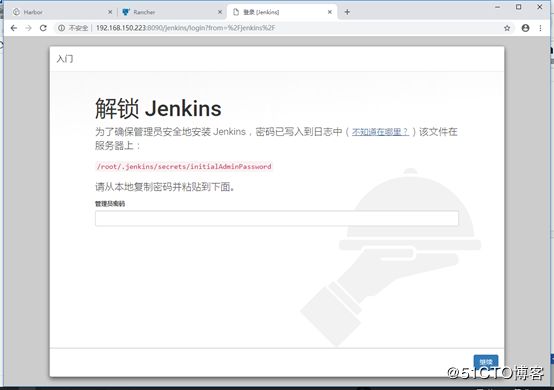
2)按照网页提示查看密码并点击继续
cat /root/.jenkins/secrets/initialAdminPassword
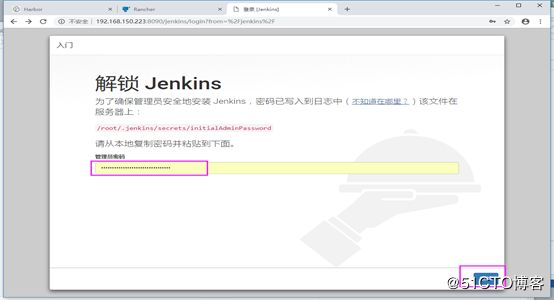
5)随意创建用户名和密码,然后点击保存并完成
注:这里必须全都填写,不然不能保存!
6)根据自己习惯设置路径即可(我这里使用默认的),然后点击保存并完成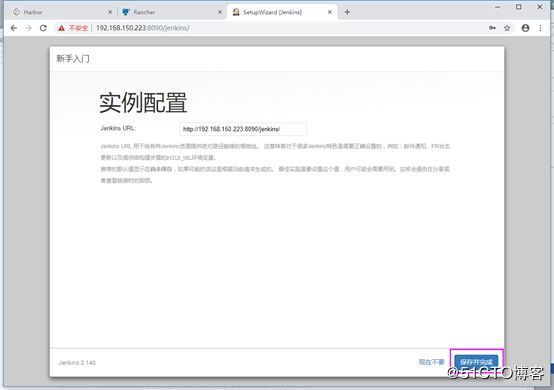
7)直接点击开始使用Jenkins即可完成安装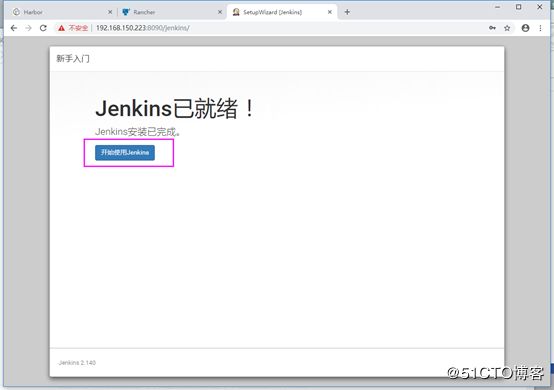
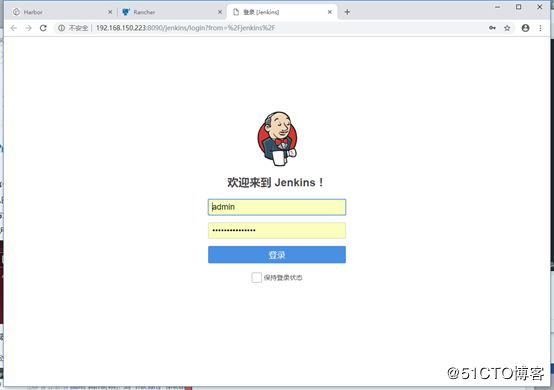
注:到这里jenkins就完成了安装!
配置Jenkins
1、配置全局工具配置
2、新建一个maven项目
3、保存立即构建jar包
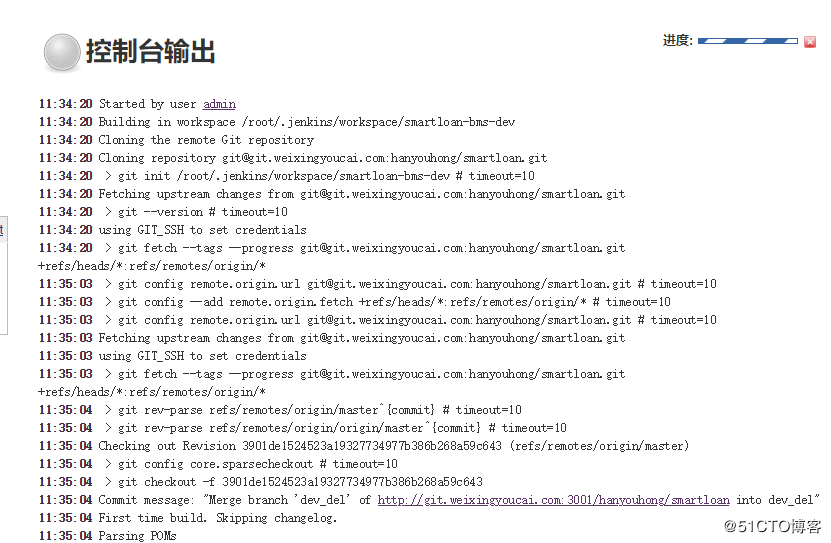
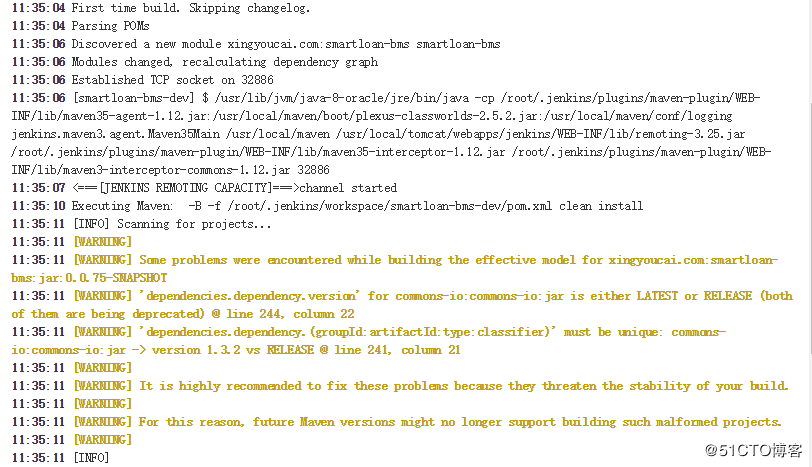
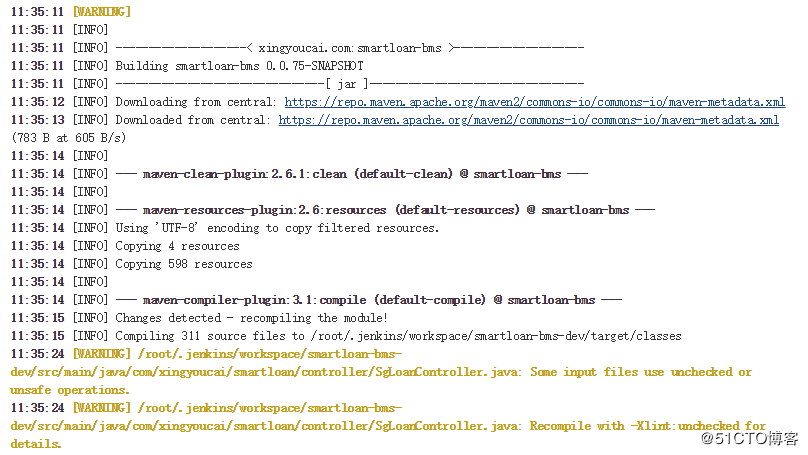

注:以上可以清晰地看出已经构建完成并打成了jar包,jar包的路径在/root/.jenkins/workspace/smartloan-bms-dev/target/目录下。如果当前是在打war包他的生成路径会在/root/.jenkins/workspace/项目名/target目录下!